Các file trùng lặp là các phiên bản trùng lặp của file gốc. Phần mềm thường có nhiều tệp trùng lặp khác nhau trong các thư mục thay thế. Các tập tin trùng lặp thừa có thể lãng phí kha khá dung lượng lưu trữ của ổ cứng. Tuy nhiên, Windows 10 hiện vẫn chưa hỗ trợ tính năng tìm kiếm file trùng lặp.
Cách dễ nhất để giải quyết vấn đề này là sử dụng CCleaner. Phần mềm tuyệt vời này có thể giúp bạn loại bỏ mọi bản sao và cung cấp nhiều tùy chọn hữu ích khác. Sau đây là hướng dẫn chi tiết, mời các bạn cùng theo dõi và thực hiện theo.
Xóa các tệp trùng lặp trong Windows 10 bằng CCleaner
Để quét và xóa các tệp trùng lặp với CCleaner, các bạn làm như sau.
Bước 1. Bạn tải về công cụ CCleaner miễn phí và cài đặt nó trên máy tính của bạn.
Bước 2. Mở phần mềm CCleaner > Nhấp vào Công cụ ở thanh bên trái của cửa sổ > Chọn Duplicate Finder để mở tiện ích.
Thiết lập các tùy chọn tìm kiếm
Bước 1. Chọn hộp kiểm Name và Size trong mục Match by.
Bước 2. Loại trừ file hệ thống và các tệp ẩn khỏi tìm kiếm bằng cách chọn các hộp kiểm System files và Hidden files trong mục Ignore.
Bước 3. Nếu bạn không muốn đặt bất kỳ ràng buộc nào về kích thước tệp muốn tìm kiếm, hãy bỏ chọn các hộp kiểm File size under và File size over.
Bước 4. Để quét toàn bộ ổ cứng, hãy chọn tùy chọn ổ C:
Chọn các thư mục và loại tệp cụ thể để quét
Bước 1. Nhấn nút Add như hình bên dưới.
Bước 2. Một cửa sổ mới sẽ hiện lên. Bạn nhấp vào Browse để chọn một thư mục hoặc phân vùng ổ cứng cụ thể hơn.
Bước 3. Bấm vào nút File Types. Sau đó, bạn có thể nhập các loại tệp cụ thể hơn để quét để tìm kiếm, chẳng hạn như PNG, MP3, DOC, v.v.
Bước 4. Nhấn nút OK.
Loại trừ thư mục và tệp
Bước 1. Để loại bỏ các thư mục khỏi tìm kiếm, hãy chọn tab Exclude > Nhấp vào nút Add bên cạnh.
Cửa sổ tiếp theo sẽ xuất hiện.
Bước 2. Bạn nhấp vào Browse để lựa chọn thư mục muốn loại trừ quét tệp trùng lặp > Nhấp vào OK để xác nhận.
Bước 3. Bạn có thể chọn ổ C: của mình và nhấn vào ô File Types để chỉ định các định dạng tệp cụ thể bỏ qua việc tìm kiếm nó.
Bước 4. Nhấp vào OK để thoát khỏi cửa sổ Loại trừ.
Xóa các tệp trùng lặp
Bước 1. Nhấp vào Search để bắt đầu quét.
Bước 2. Bây giờ, phần mềm sẽ hiển thị cho bạn toàn bộ file gốc và bản sao của nó. Bạn chọn hộp kiểm của các tệp trùng lặp để xóa chúng.
Bước 3. Để chọn tất cả các bản sao, hãy nhấp chuột phải vào tệp được liệt kê và nhấp vào tùy chọn Select All .
Bước 4. Nhấn nút Delete Selected để xóa các tệp trùng lặp
Phần kết
CCleaner Duplicate Finder là một tiện ích hoàn hảo, nó đủ để xóa các tệp trùng lặp trong máy tính Windows 10 nói riêng và Windows nói chung. Tuy nhiên, có nhiều phần mềm tìm tệp trùng lặp khác thay thế. Bạn đang sử dụng tiện ích nào, và bạn xóa các file trùng lặp như thế nào? Hãy cho chúng tôi biết ý kiến của các bạn nhé.
1 Bình luận của bạn đọc
Thêm bình luận
Bạn phải đăng nhập để gửi phản hồi.

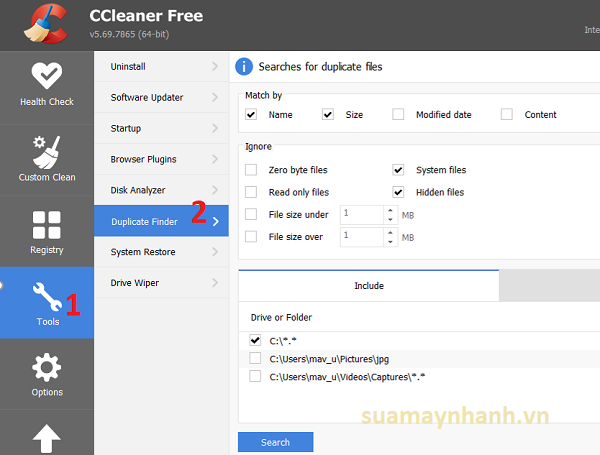
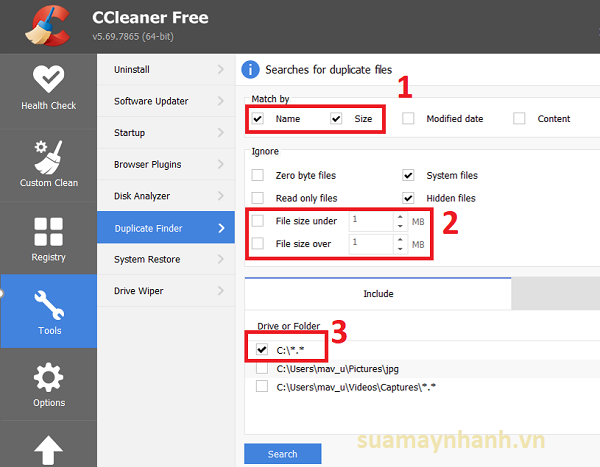
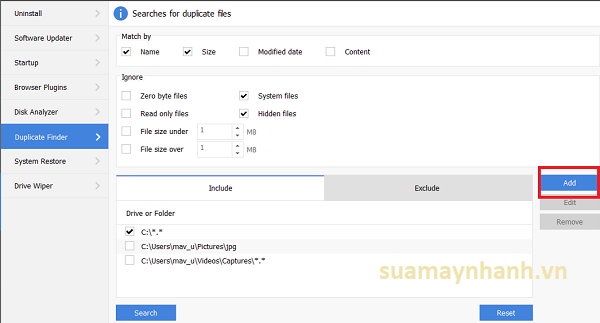
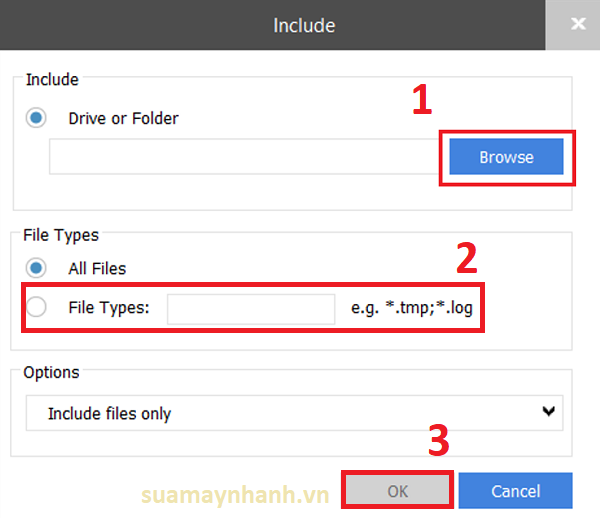
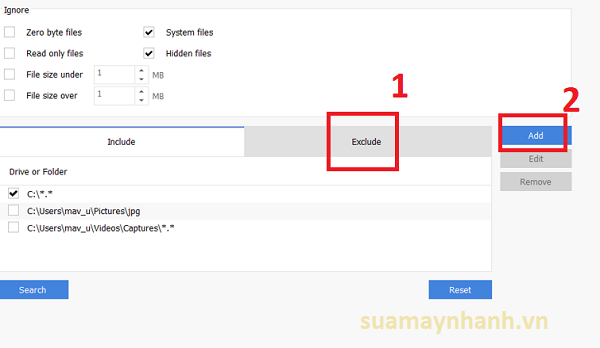
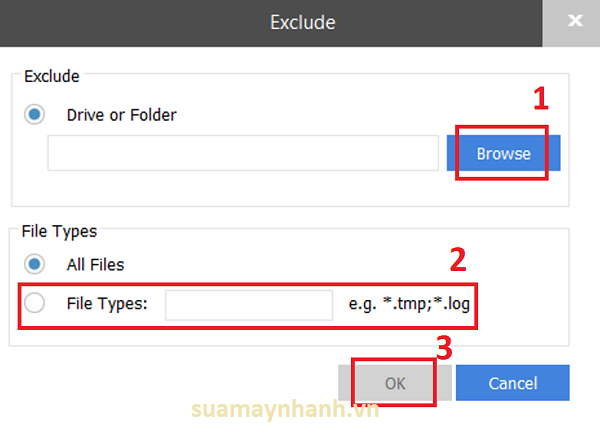
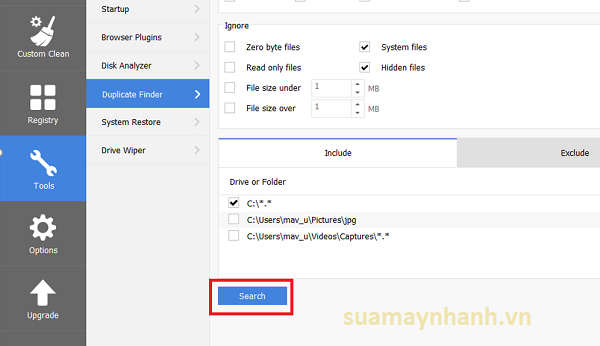
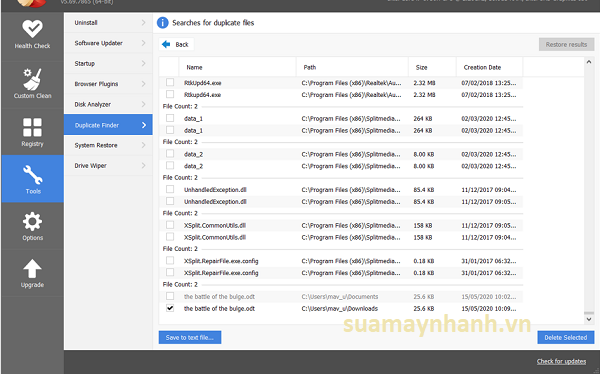
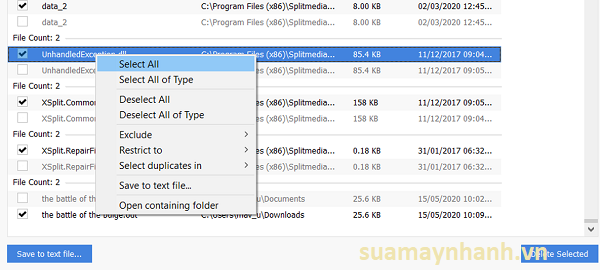





















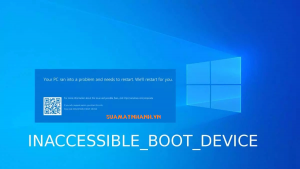
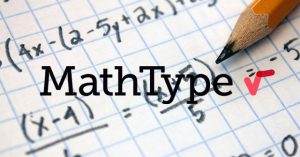





Existen muchos programas especiales para eliminar archivos duplicados. Estoy usando Manyprog Find Duplicate Files de. Es muy fácil de usar. https:/es.manyprog.com/find-duplicate-files.php